Před krátkou dobou se všichni uživatelé podporovaných iPhonů dočkali vydání nové aktualizace systému iOS, tentokrát s pořadovým číslem 15.2. I přesto, že se nejedná o majoritní aktualizaci, tak jsme se dočkali přidání několika skvělých funkcí. Pár z nich Apple představil již před delší dobou, a tak je skvělé vidět, že jsme se dočkali – byť se zpožděním. V tomto článku se podíváme na 5 hlavních novinek z iOS 15.2.
Mohlo by vás zajímat
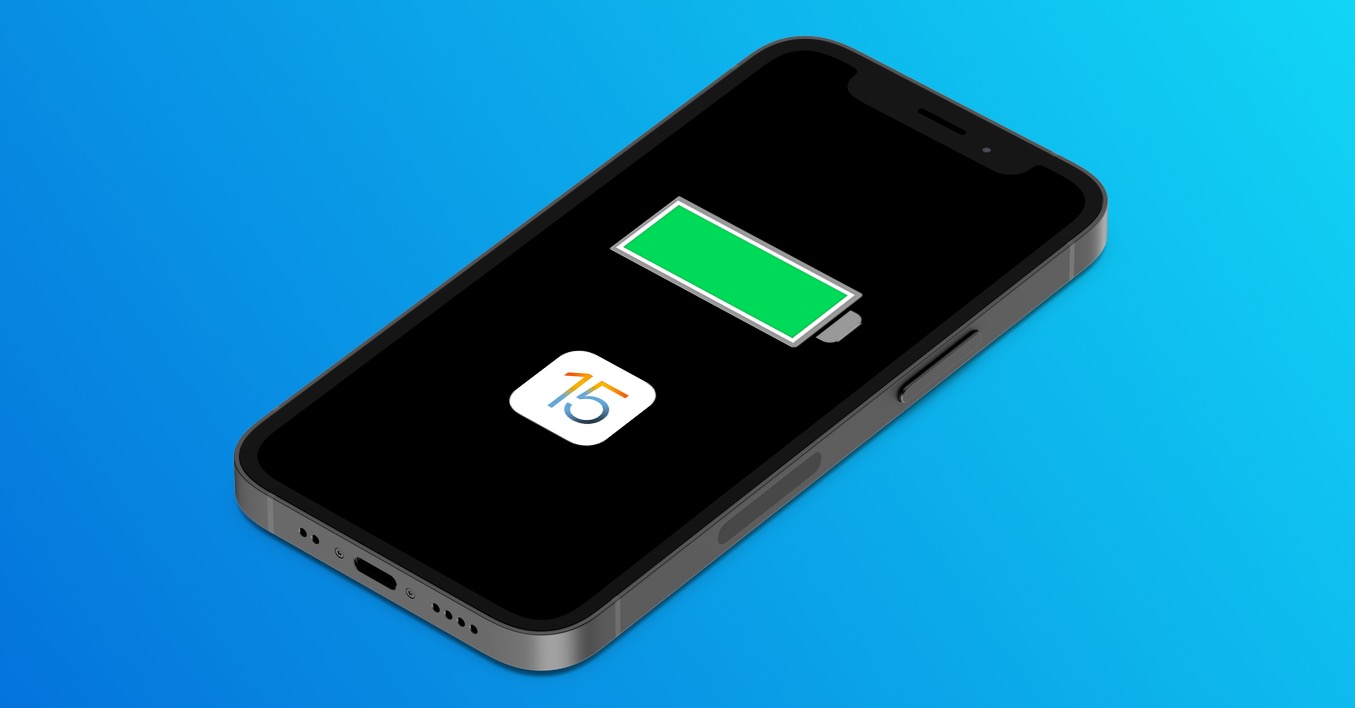
Zpráva o soukromí v aplikacích
Apple je jedna z mála společností, kterým záleží na bezpečnosti soukromí svých zákazníků. Dokazuje nám to například různými funkcemi, které dokáží naše soukromí ochránit, popřípadě se stačí zaměřit na poslední kauzy s úniky uživatelských dat, ve kterých Apple nikdy nefiguruje. V iOS 15.2 došlo k přidání Zprávy o soukromí v aplikacích. V této sekci iOS se vám zobrazí informace o tom, jak často jednotlivé aplikace přistupují k datům, čidlům, síti, službám apod. Díky tomu můžete rozpoznat „vetřelce“ a přístup mu zatrhnout. Tuto možnost najdete v Nastavení → Soukromí → Zpráva o soukromí v aplikacích.
Vyvolání tísně SOS
V případě, že se ocitnete v nebezpečí, popřípadě pokud budete z jakéhokoliv jiného důvodu nuceni zavolat tíseň SOS, tak k tomu můžete využít přímo iPhone. Doposud jste tíseň SOS mohli vyvolat podržením bočního tlačítka a tlačítka pro zvýšení hlasitosti, kde stačí přejet po Tíseň SOS, popřípadě jste mohli pětkrát rychle po sobě stisknout boční tlačítko. Nově jsme se však v iOS 15.2 dočkali nového způsobu pro zavolání tísně SOS na iPhonu. Můžete si nastavit, aby se kromě pětinásobného stisknutí tíseň SOS zavolala také po podržení bočního tlačítka, a to v Nastavení → Tíseň SOS.
Kontaktní osoby pro pozůstalost
Každý z nás jednou zemře. Je to jedna z mála věcí, které se v životě prostě a jednoduše nevyhneme – tedy dokud se nepodaří vynalézt zázračný lektvar pro nesmrtelnost. Aby po vaší smrti mohli vaši pozůstalí získat přístup k vašim datům, která jste měli uložená na vašich Apple zařízeních, tak je nutné, abyste je přidali do kontaktních osob pro pozůstalost. Tuto možnost najdete nově v iOS 15.2, a to v Nastavení → váš profil → Heslo a zabezpečení → Kontaktní osoba pro pozůstalost. Zde stačí klepnout na Přidat kontakt pro pozůstalost a následně si projděte průvodcem, ve kterém kontakt pro pozůstalost nastavíte. Jedná se o věc, kterou by měl udělat každý z nás. Vybraný pozůstalý pak získá přístup k vaším fotkám, videím, poznámkám, dokumentům a dalším datům.
Skrýt můj e-mail přímo v Mailu
Jak jistě většina z vás ví, tak v rámci iOS 15 přišel Apple mimo jiné se „novou“ službou, která nese název iCloud+. K ní může získat přístup každý, kdo si předplácí iCloud, tedy kdo nevyužívá základní tarif předplatného. Součástí iCloud+ jsou dvě hlavní bezpečnostní funkce, a to Soukromý přenos a Skrýt můj e-mail. Díky Skrýt můj e-mail si můžete vytvořit speciální krycí e-mailovou schránku, kterou následně můžete využívat na internetu s jistotou toho, že nikdo nezjistí, jaké je znění vaší reálné schránky, což se může hodit. V iOS 15.2 každopádně nově můžete Skrýt můj e-mail využít i v nativní aplikaci Mail, kde při psaní nového e-mailu klepněte na název vaší schránky a z menu vyberte funkci Skrýt můj e-mail. Veškeré zprávy, které pak budou na krycí e-mail doručeny, se automaticky přepošlou na váš reálný e-mail.
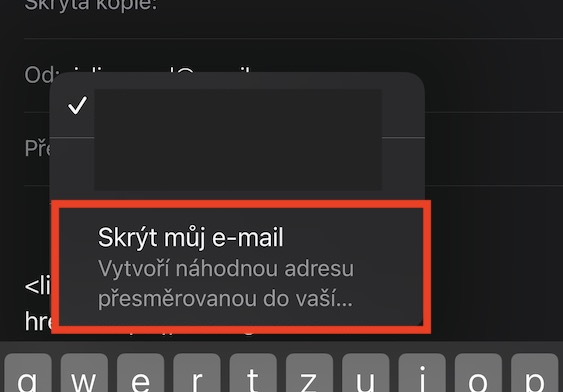
Ovládání makro režimu
Mnoho uživatelů nejnovějších iPhonů 13 Pro (Max) si stěžovalo na to, že se po přiblížení k nějakému objektu automaticky aktivuje makro režim. Pravdou je, že fotografie z makro režimu jsou často opravdu krásné, avšak ne ve všech situacích se jeho využití hodí. Dobrou zprávou je, že v iOS 15.2 přišel Apple s vylepšením Fotoaparátu. Pokud se nově při focení v aplikaci Fotoaparát přiblížíte blízko k nějakému objektu, tak se v levém dolním rohu objeví ikona kytičky, kterou můžete makro režim (de)aktivovat. Pro aktivaci této funkce přejděte do Nastavení → Fotoaparát, kde dole aktivujte Ovládání režimu makro.
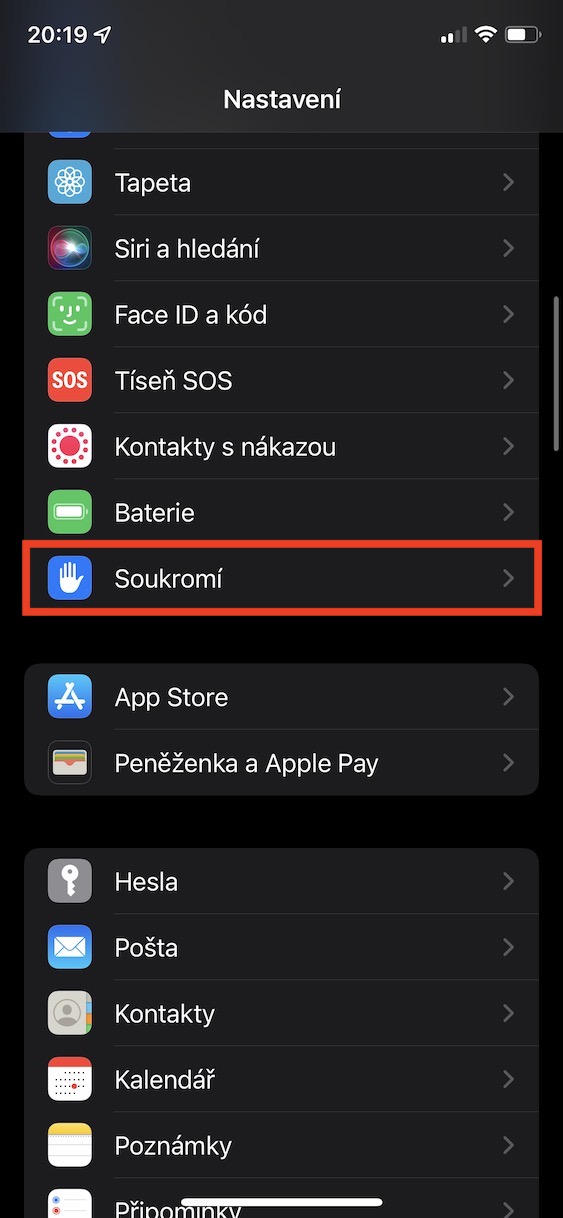
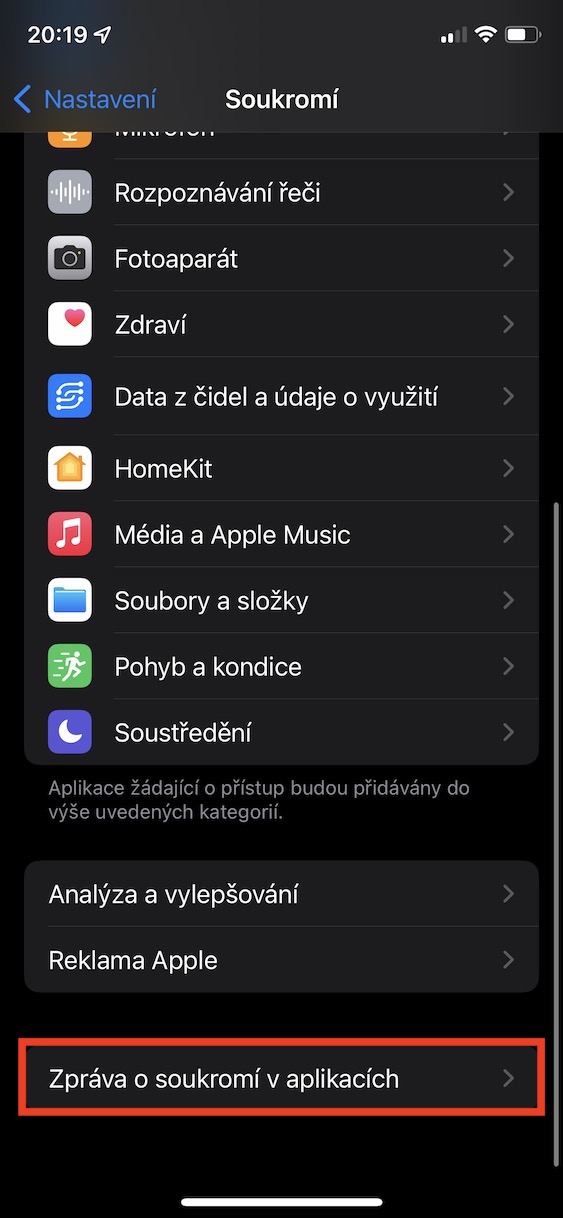
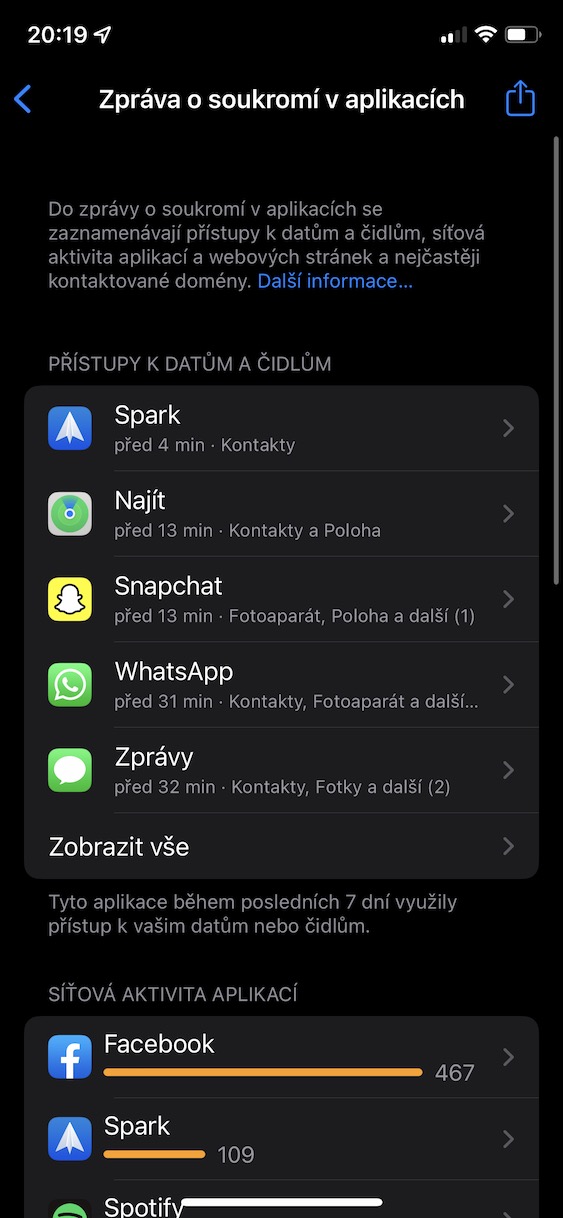
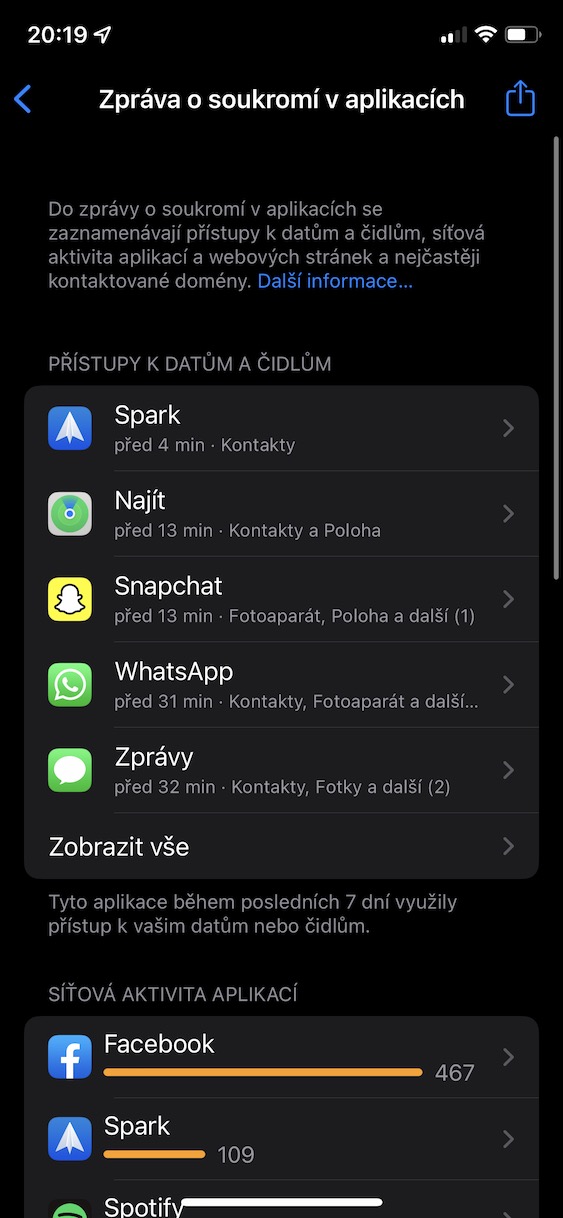
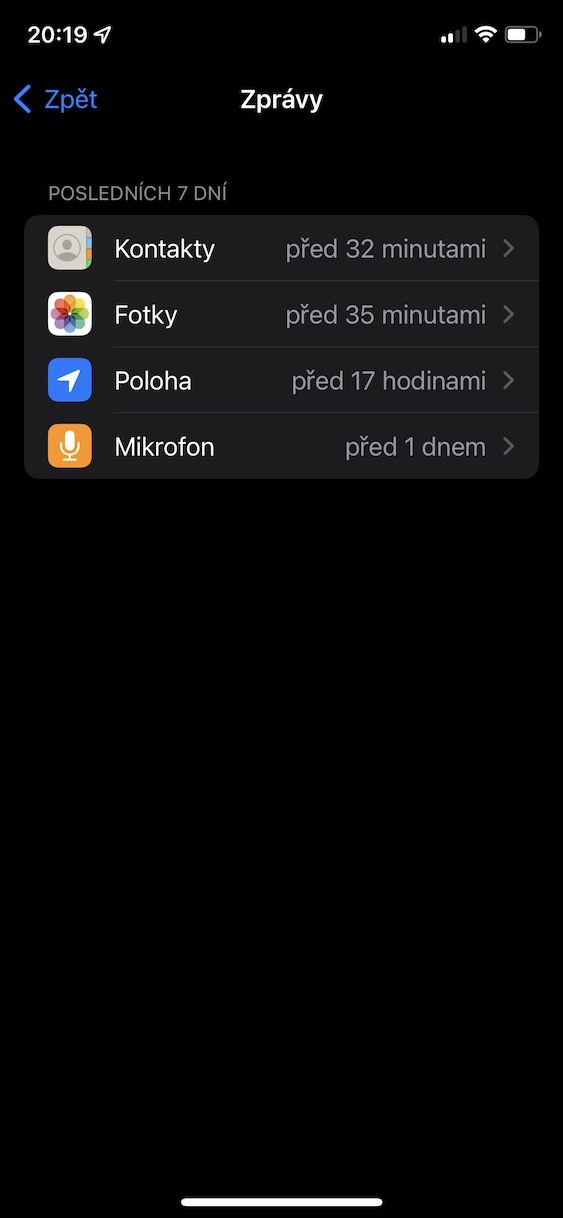
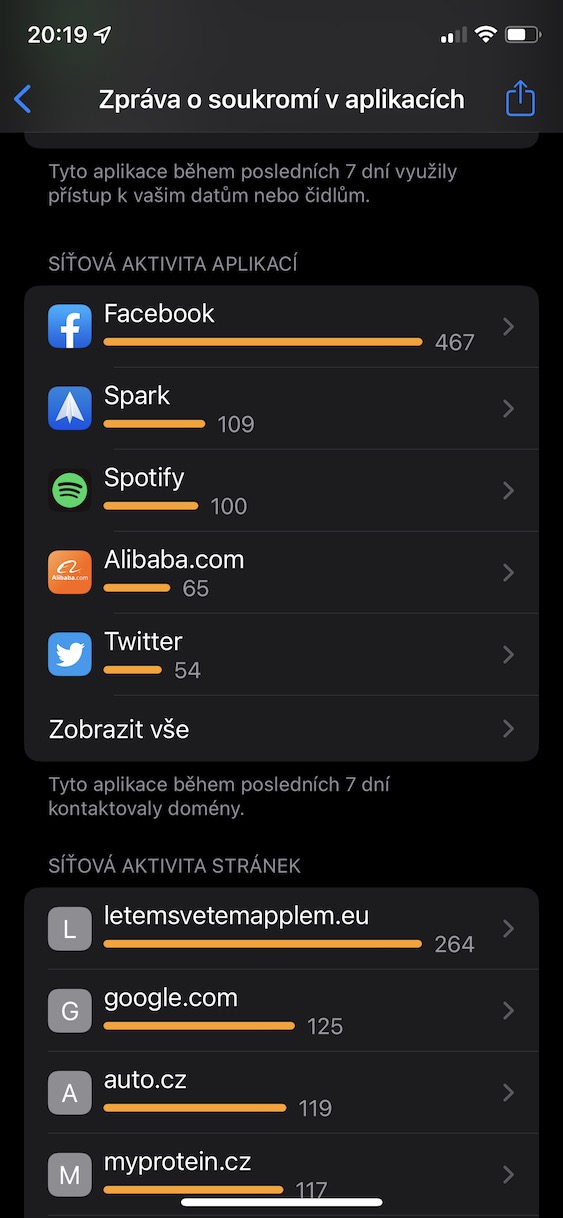
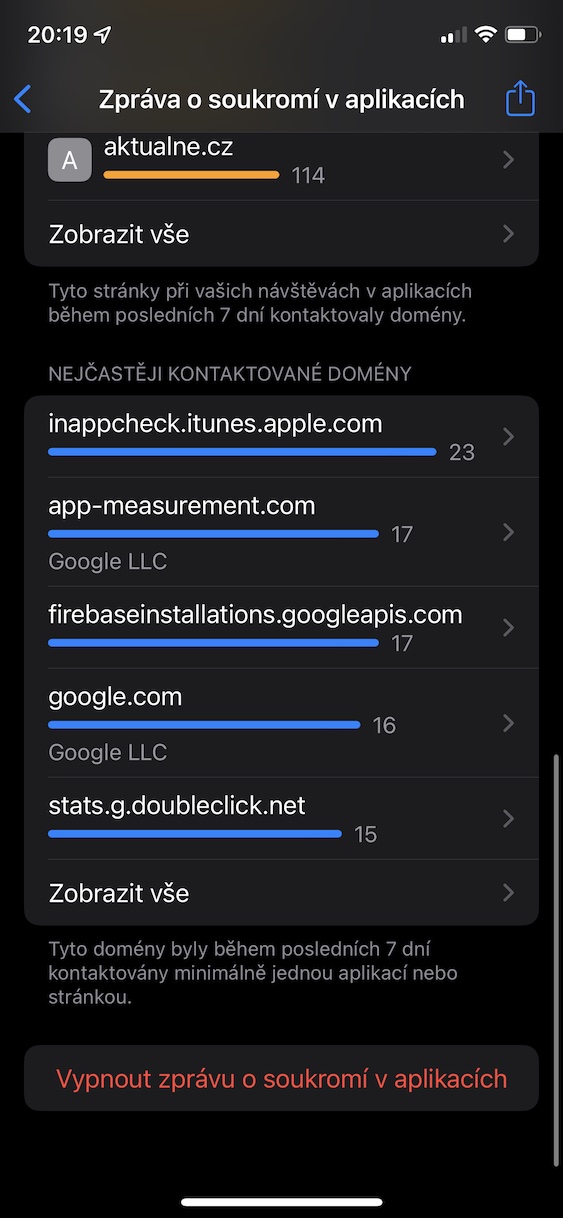
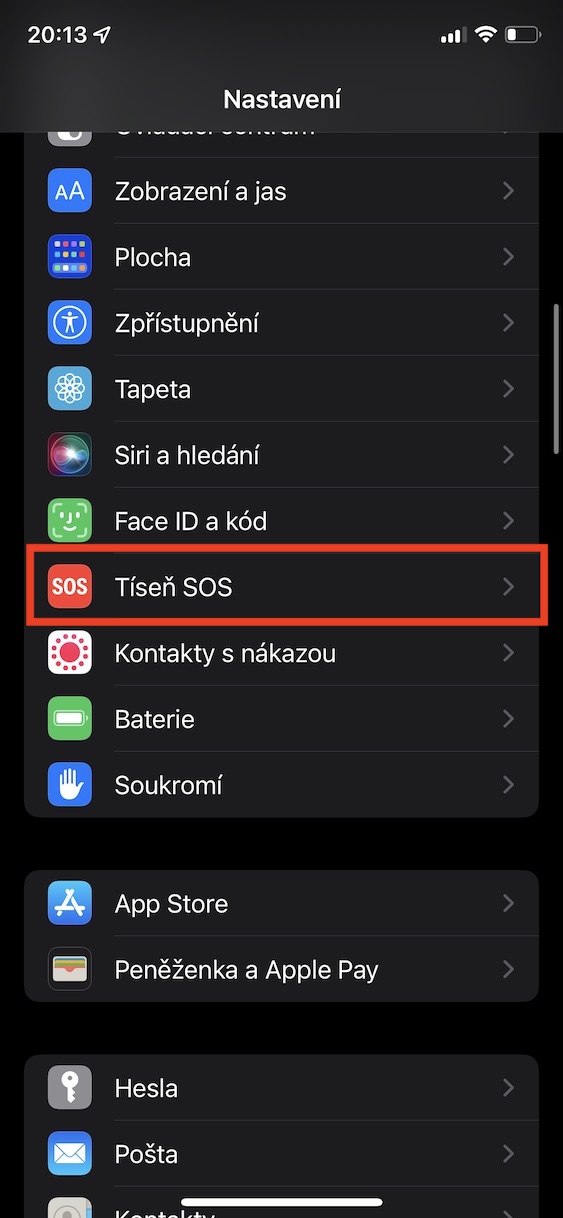
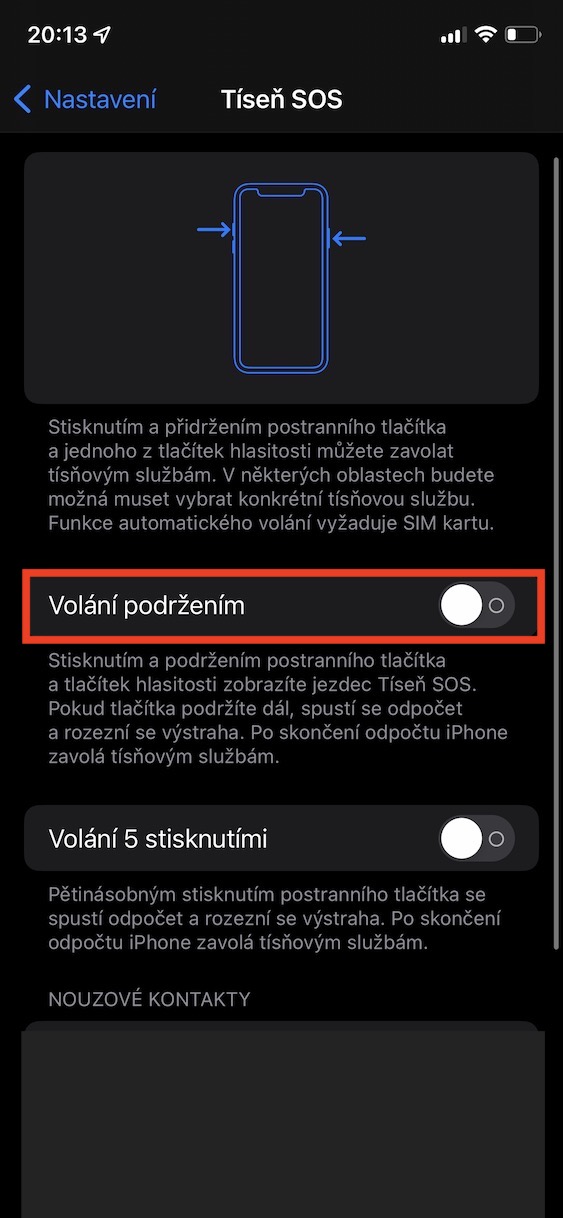
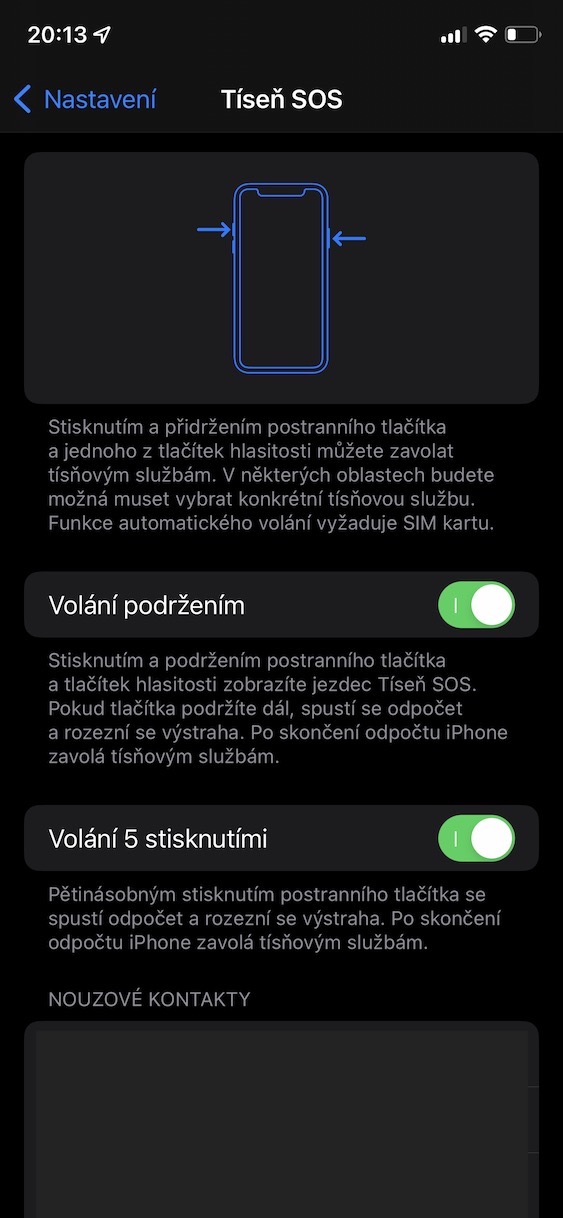
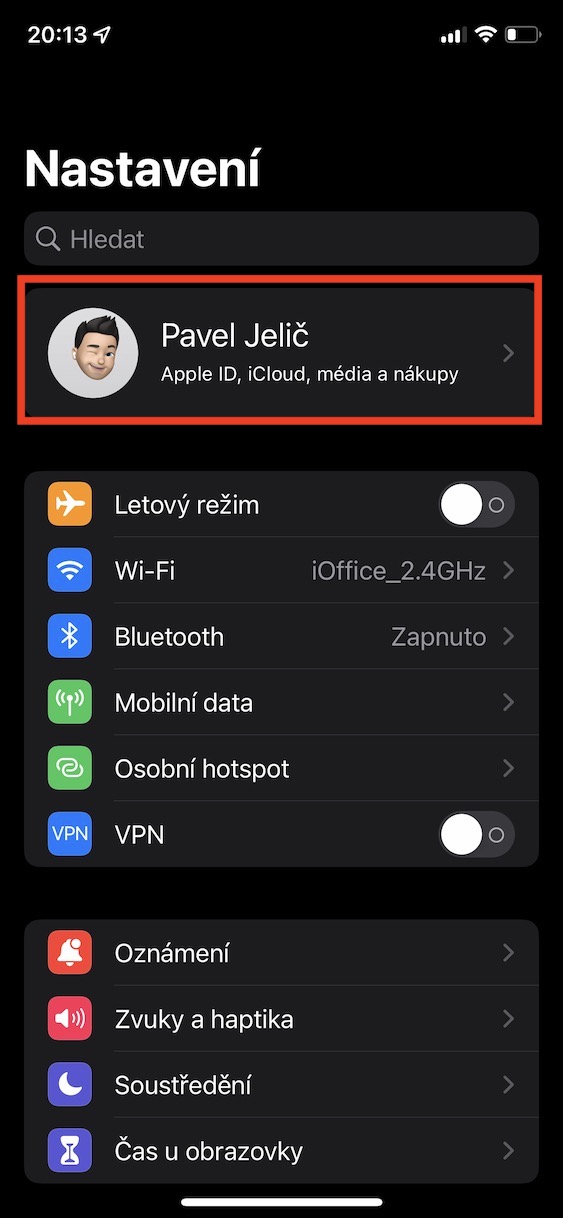
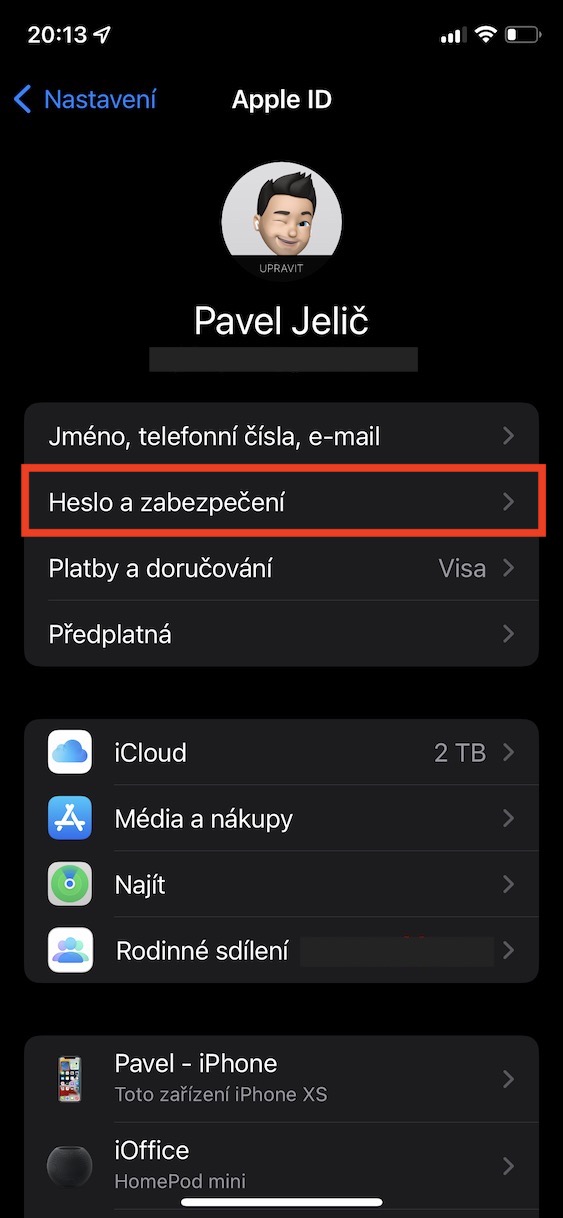
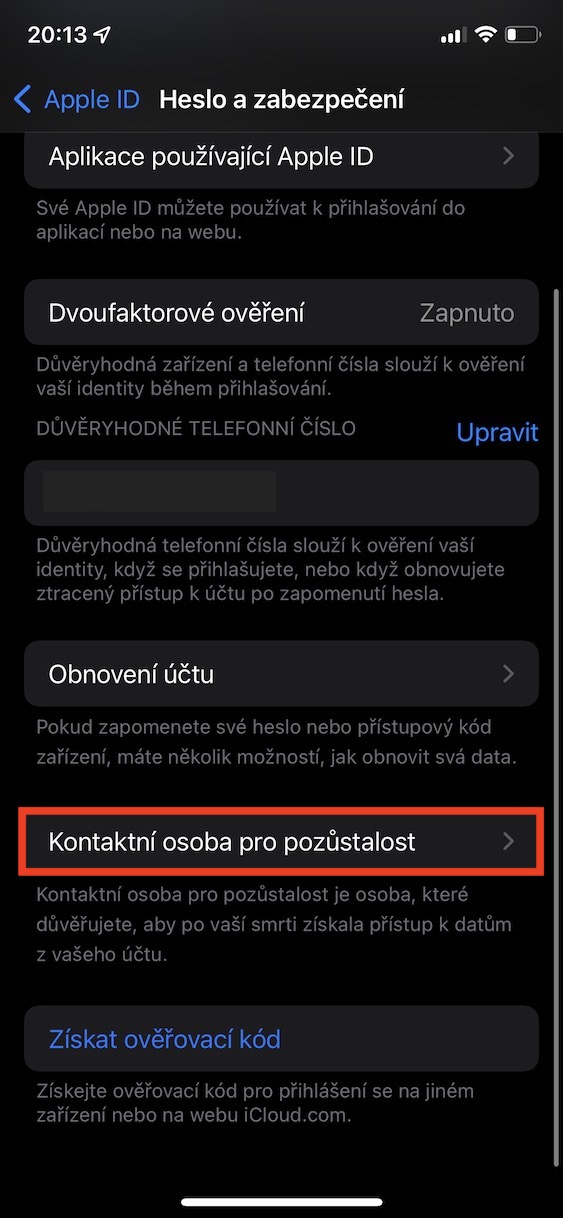
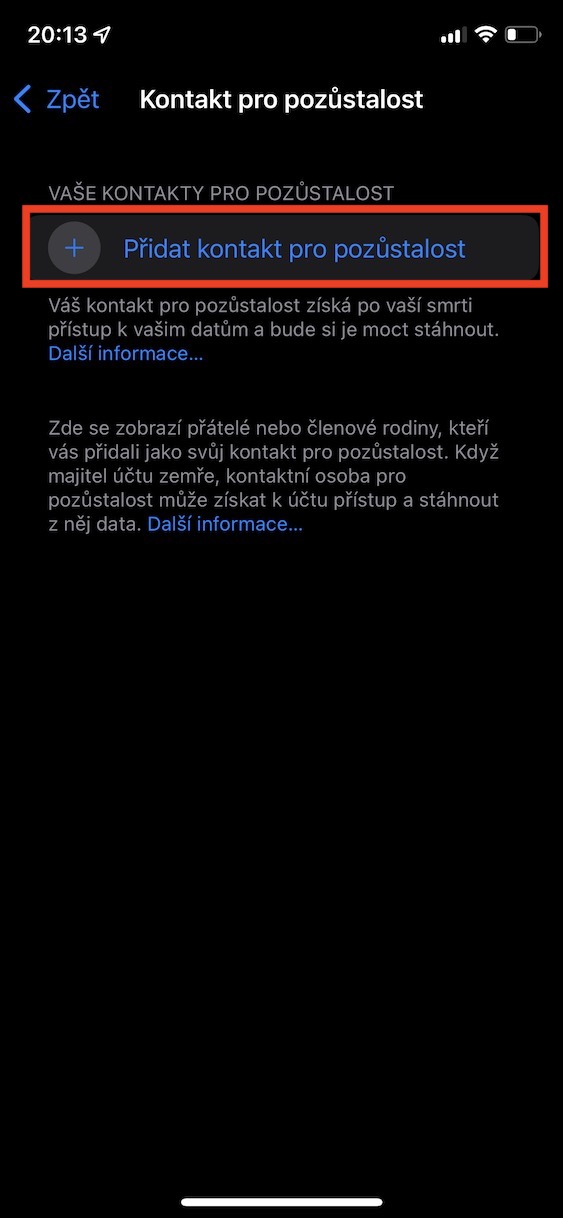
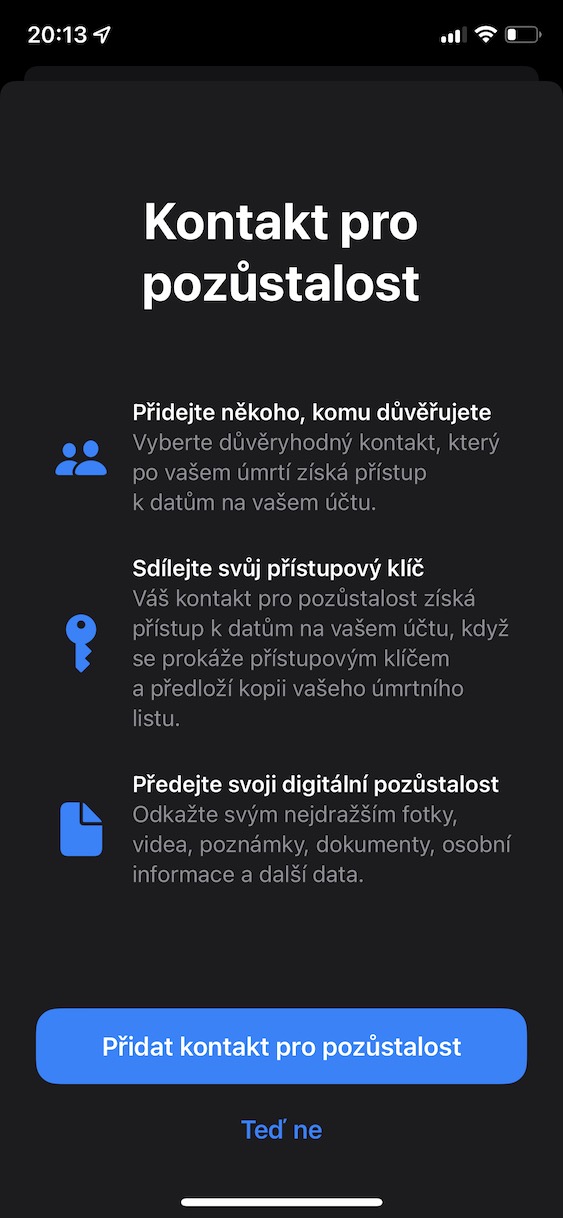
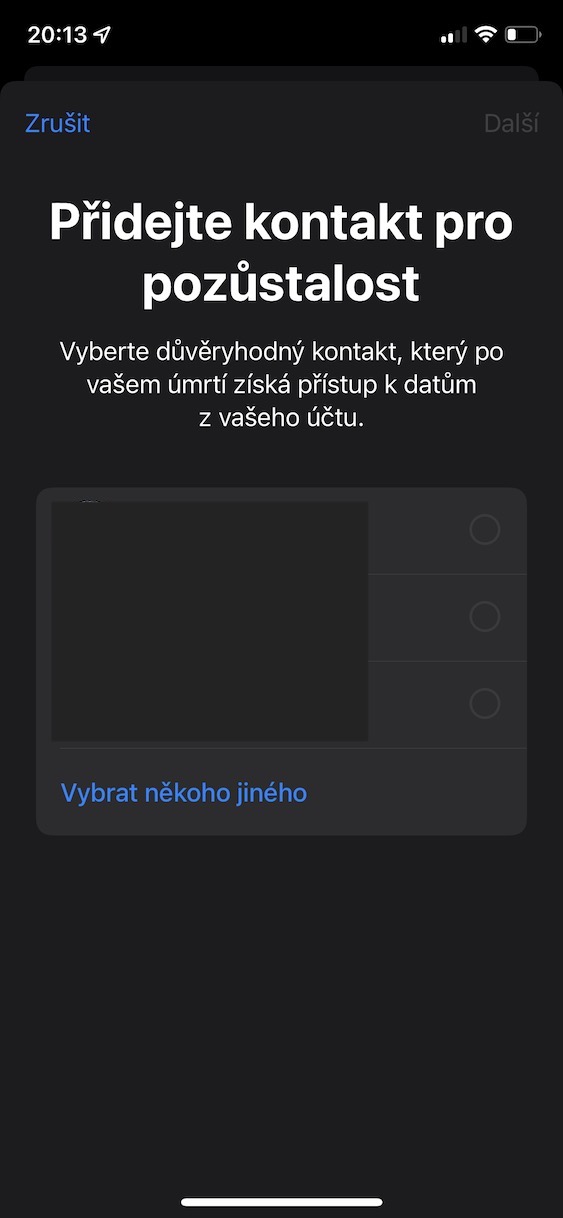
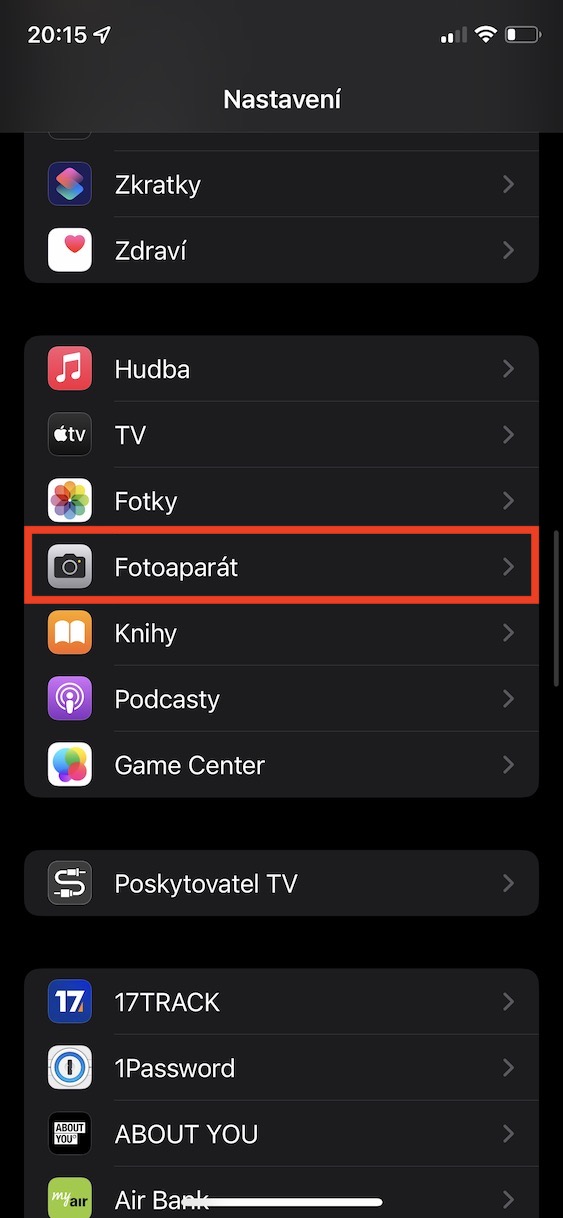

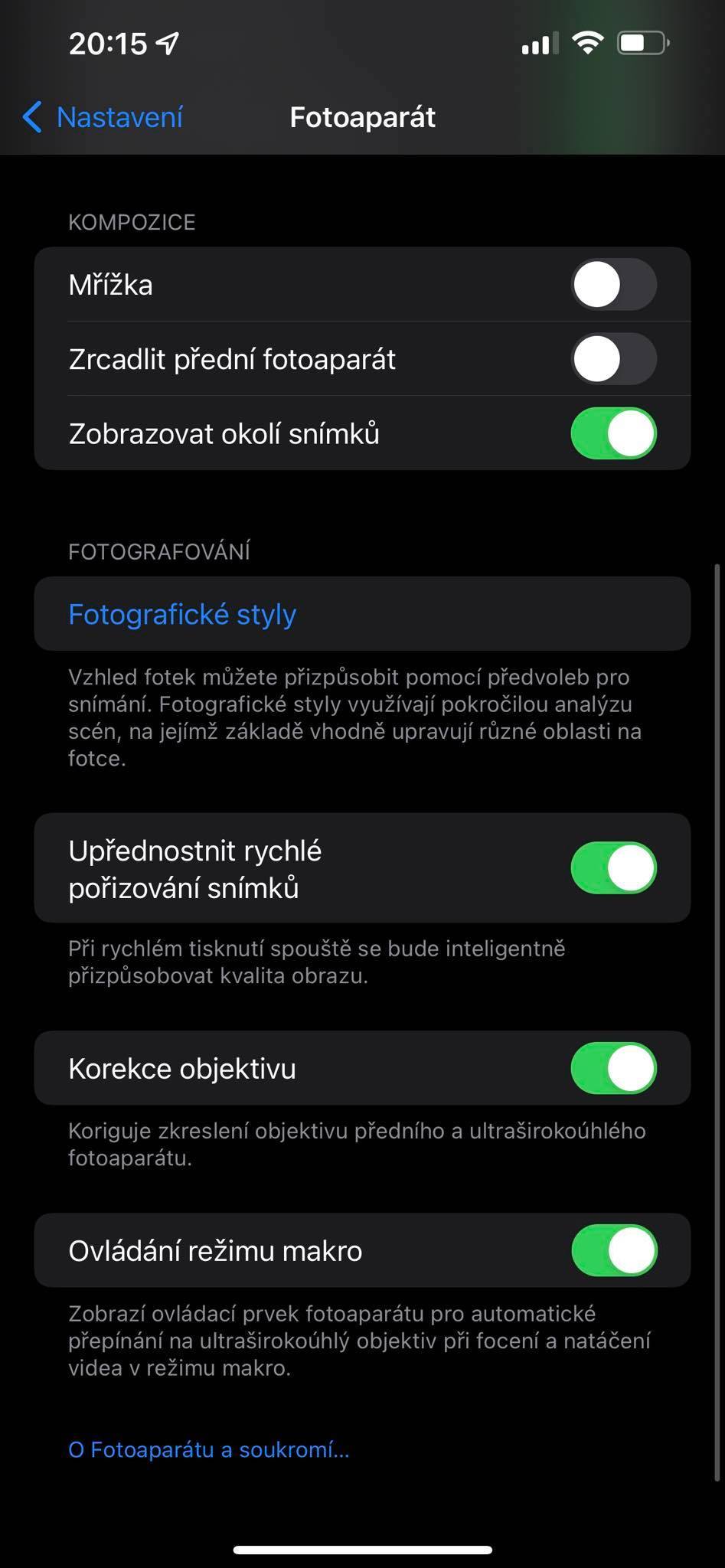
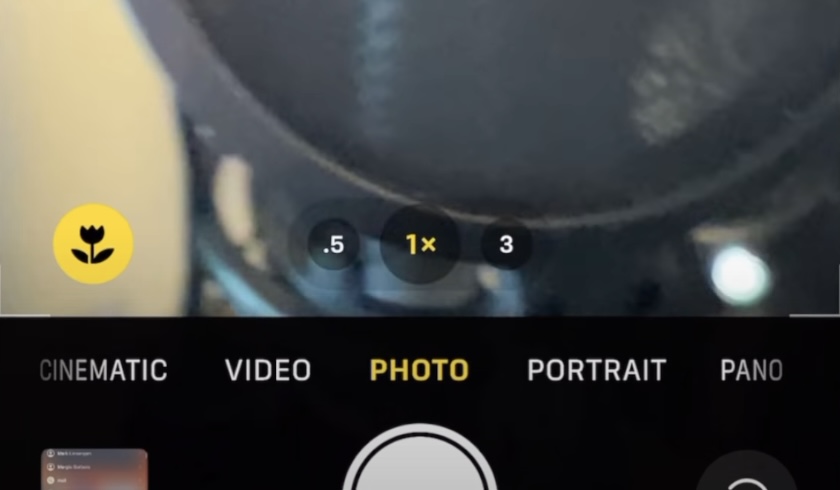



Škoda, že nejde mnou zvoleným aplikcím uplně zakázat přistup k internetu na WiFi – tak jak na datech.
Udělej si automatizaci (ve zkratkach) když spustis app vypni wifi i data, když app ukoncis obojí zapni. Takový adds kill :)
Diky za zajimavy tip, ale pro ostatni aplikce bych chtel byt online :)
To by bylo fajn.
Proč by měli mít pozůstalí přístup k datům a fotkám zemřelého???
Dobrý večer mám 8 a softwer a nemám tam možnost tam nastavení toho fotoaparátu poradíte mi prosím
Děkuji
Dobrý večer mám 8 a softwer 15.2 a nemám tam možnost tam nastavení toho fotoaparátu poradíte mi prosím
Děkuji
Já mám 43 a v prvním řádku je napsáno iPhone 13Pro.